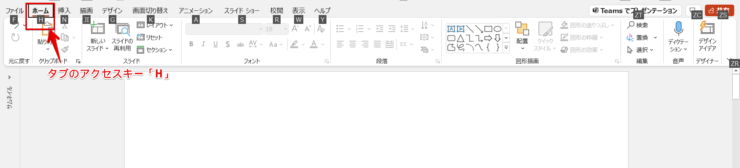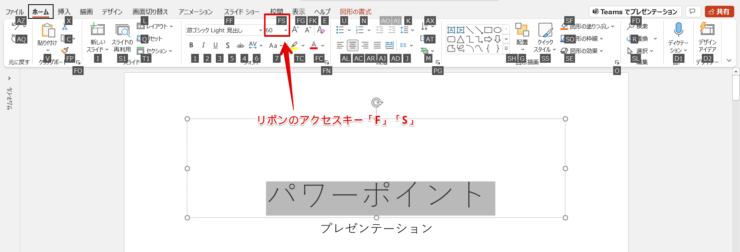パワーポイントの選択したテキストのファンとサイズを変更するアクセスキーを紹介します。
アクセスキーAltを押してH→F→Sを順番に押しましょう。
フォントサイズを変更することができます。
パワーポイントのアクセスキー
【Alt→H→F→S】: オルト → エイチ → エフ → エス
※本記事は『OS:Windows10』画像は『パワーポイントのバージョン:Microsoft365』を使用しています。
選択したテキストのフォントサイズを変更する手順
選択したフォントサイズを変更するには、アクセスキーAltを押してHを押してFを押してSを順番に押してください。
Altを押すとアルファベッドが表示されます。
操作したいタブのアクセスキーを確認しましょう。
タブのアクセスキーが「H」と表示されています。
タブのアクセスキーを押すとリボンアクセスキー「FS」と表示されますが、同時に押すではありません。
「F」と「S」の別々のアクセスキーです。
Altを押して、アクセスキーH→F→Sを押してください。
ポイントは順番に押すことです。
ゆっくりでいいので確実にキーボードを押しましょう。
フォントサイズを変更できます。
Altを押すとアクセスキーがアクティブになるよ!あとは順番に押すだけ!簡単だね!

Dr.オフィス